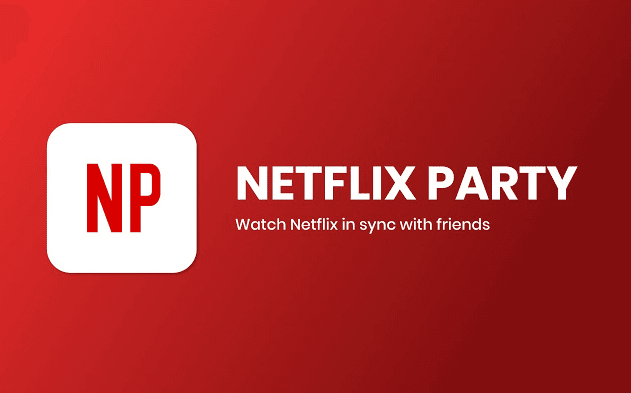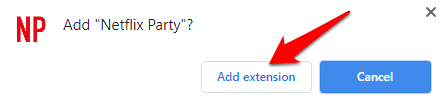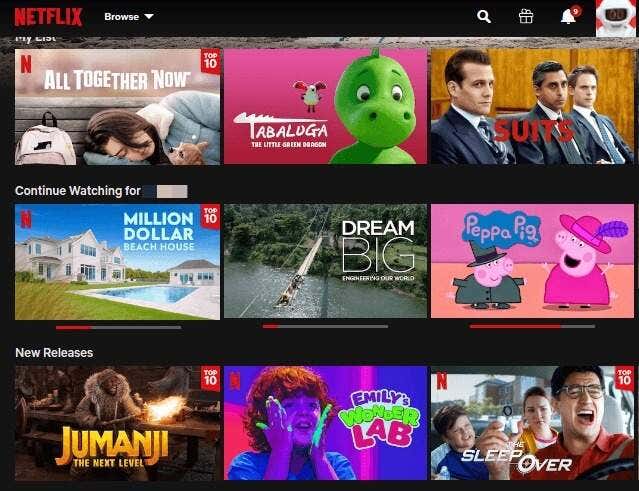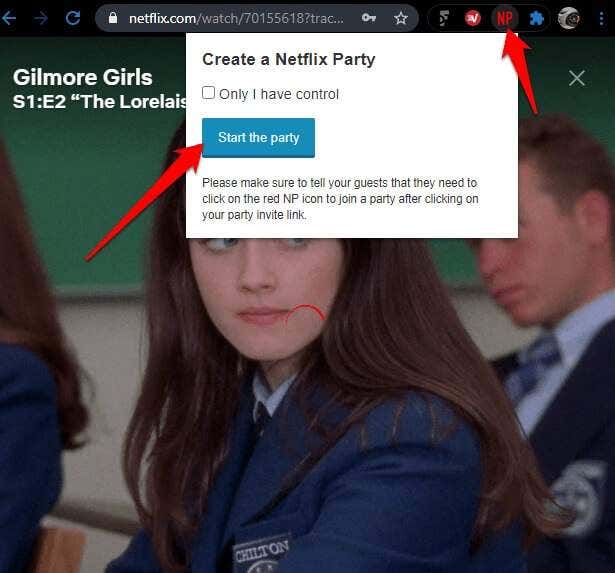多くの人々にとって、新しい社会的距離のプロトコルは、彼らの仕事の生活だけでなく、彼らの社会的生活も不安定にしました。家族、友人、同僚との付き合いは、少なくとも制限なしでは、もはや同じではありません。
しかし、愛する人と直接会うことができないからといって、それでもたむろすることができないというわけではありません。

Zoomミーティングの開催(hosting a Zoom meeting)、オンラインゲームのプレイ、グループFaceTimeの実行(doing a group FaceTime)など、オンラインでできることはたくさんあります。また、映画を見に行かなかった場合は、オンラインで友達とNetflixを見ることができます。(Netflix)
Netflixパーティーを使用して友達とNetflixを視聴する方法(How To Use Netflix Party To Watch Netflix With Friends)
友達とNetflixで映画を楽しむ最良の方法の1つは、NetflixPartyを使用することです。
Netflix Party拡張機能(Netflix Party extension)は、無料のGoogle Chromeブラウザ拡張機能であり、他のユーザーとリモートでNetflixを視聴できます。Netflixで家族や友人と同じ番組や映画を再生、停止、または一時停止して、同時に視聴することができます。
この拡張機能は、映画の夜を開催したり、愛する人とのパーティーを見たりするための創造的な方法を提供します。

この拡張機能は、コロナウイルスのパンデミックに伴う社交の欠如を緩和するのに役立ちます。インストールしてすぐに使い始めて、映画鑑賞を友達と同期させるのは簡単です。
Netflix Partyを使用すると、視聴セッション中に友達とチャットしたり、絵文字やスクリーンショットをアップロードしたり、GIFを挿入(insert GIFs)したりしてさらに盛り上げることができます。また、ビデオを全画面で表示したり、ビデオの再生を同期したりできます。また、セッションの誰もがタイムラインを再生、一時停止、停止、またはスクラブできます。
Netflix Partyの主な欠点は、別の映画や番組のいくつかのエピソードを視聴するたびに、新しいセッションを作成する必要があることです。Netflixはエピソードを自動再生しますが、新しいセッションを作成するには、各友達に新しいリンクを送信する必要があります。
Netflixパーティーを使用して友達とNetflixを視聴する方法(How To Use Netflix Party To Watch Netflix With Friends)
- 開始するには、ChromeウェブストアからNetflixParty拡張機能( Netflix Party extension)をインストールします。
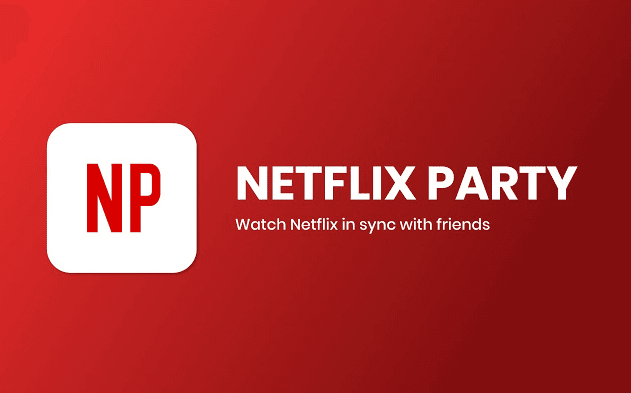
- 次に、[ Chromeに追加(Add to Chrome)]をクリックしてインストールを完了します。

- [拡張機能の追加]を(Add extension)クリックします。
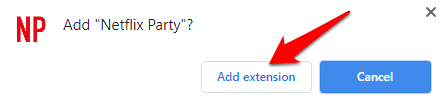
- インストールが完了したら、ブラウザのアドレスバーの横にある灰色のNPボタンを確認します。(NP button)NPボタンがない場合は、アドレスバーの横にあるパズルアイコンをクリックしてから、NPボタンをブラウザのツールバーに固定します。

- 次に、NetflixのWebサイトにアクセスしてサインインし、友達と一緒に見たい映画やテレビ番組を選択します。
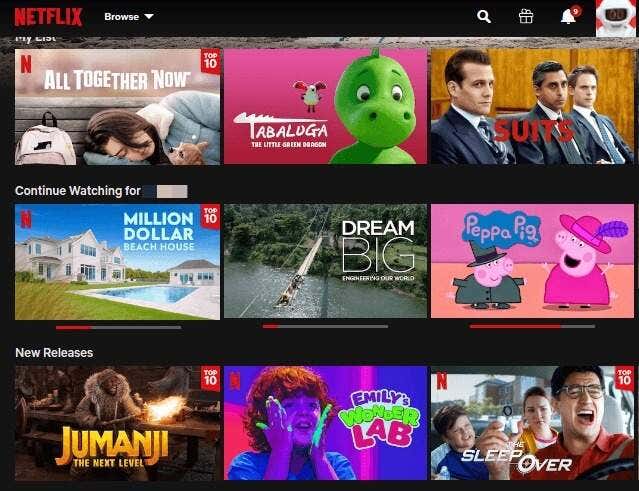
- 赤いNPアイコンをクリックし、[パーティーの(Start Party)開始]をクリックしてウォッチパーティーを開始します。この時点で、あなたはウォッチパーティーのホストになるので、コントローラーになるか、グループ内の誰にでも任せるかを選択できます。
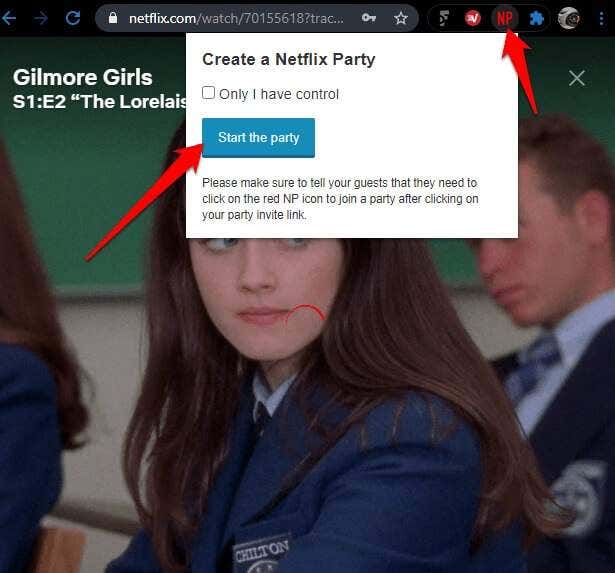
- パーティーのURL(party URL)をコピーして共有し、 Netflixの番組や映画を一緒に視聴するように友達を招待します。これが機能するためには、友達全員がNetflixアカウントを持っているか、Netflixにアクセスできる必要(Netflix)があります。Netflixアカウントを持っていない場合は、アカウントを作成するか、サブスクリプションに応じて最大4人の他の人とアカウントを共有できます。

- 画面の右側にチャットルームが表示され、招待した人がパーティーに参加するたびに、そこで名前を確認できます。映画またはショーが終了し、Netflixパーティー(Netflix Party)プレーヤーを閉じると、チャットルームはチャット履歴とともに消えます。

注(Note):パーティーに参加したい場合は、友達から受け取ったパーティーのURLをクリックしてください。(URL)NetflixのWebサイトにリダイレクトされますが、自動的にパーティーに参加するには、[NP]ボタンをクリックする必要があります。
友達とオンラインでNetflixを視聴するための他のサードパーティアプリ(Other Third-Party Apps For Watching Netflix With Friends Online)
Netflix Partyは、オンラインで友達とNetflixを視聴するために使用できる唯一のツールではありません。Watch2Gether、Kast(以前のRabbit(Rabbit))、TwoSeven、Metastreamなどの他のサードパーティ製アプリがあります。
Watch2Getherは、友達と(Watch2Gether)YouTube動画を視聴するための人気のアプリです。Watch2GetherのプレーヤーはNetflixと互換性がありませんが、 (Watch2Gether)W2gSync機能を使用して、友達とNetflixの番組を視聴できます。部屋を作成し、Watch2Getherブラウザー拡張機能をダウンロードし、Netflix URLを個室のウィンドウに貼り付けて、視聴を開始します。

Kastは、友達とNetflixを視聴するのにも役立ちます。このソフトウェアを使用すると、ホストはWebポータルのプロキシを介してストリーミング(stream via a proxy)でき、友達は同じ部屋であなたと一緒に番組を見ることができます。ダウンロードして使用するのは無料ですが、プレミアムバージョンでは、ビデオ品質の向上、広告なしの視聴体験、より多くの絵文字とリアクションが提供されます。

TwoSevenは、友達と(TwoSeven)Netflixを視聴したり、ビデオを見ているときに友達のWebカメラを視聴したりするために使用できる数少ないアプリの1つです。アプリの無料バージョンまたはオプションの有料プランを使用して、 Netflix(Netflix)とDisney+を仲間と一緒に視聴できます。
また、 Scener(Scener)を使用してオンラインで友達とNetflixを視聴したり、チャットルームを使用して視聴している映画について話し合ったりすることもできます。

ただし、ScenerはプライマリNetflixプロファイルでのみ機能します。つまり、アカウントを友達と共有している場合は、プロファイルを選択してウォッチパーティーを設定する必要があります。さらに、Scenerでは、部屋で最大10人が同時に映画を見ることができ、ホストのみが再生を一時停止または再開できます。
Metastreamは、 (Metastream)Netflix Partyと同様に機能する別のストリーム共有アプリですが、プライベートコードを使用して友人をウォッチパーティーに招待する点が異なります。

ブラウザ拡張機能は無料で、ChromeとFirefoxで利用できます。Metastreamにはチャットボックスもあり、ビデオをキューに入れて中断することなく視聴できます。
これまでのところ、Netflix Partyは、オンラインで友達とNetflixを視聴するために使用できる最高の拡張機能です。Netflixには厳格なサード(Netflix)パーティ(Netflix Party)アプリポリシーがあります。つまり、NetflixPartyほど安全または信頼できる他のオプションが見つからない場合があります。
友達とリモートでNetflixを見る(Watch Netflix Remotely With Friends)
Netflixで何を見るべきかわからない?Netflixの映画と番組のリストをチェックして、推測せずに一気見できることを示します(Netflix movies and shows you can binge-watch without guessing)。友達とリモートでゲームをプレイしたい場合は、友達とオンラインでスクラブルをプレイするのに最適な5つのサイト、(5 best sites to play Scrabble online with friends)またはオンラインでプレイできる10の2人用ゲームを(10 two-player games you can play online)チェックしてください。
Netflix (Were)Party(Netflix Party)またはRabbitを使用して、友達とNetflixウォッチパーティーを開始できましたか?コメントで私たちと共有してください。
How To Watch Netflix With Friends
For many people, the new social distancіng protocols have not only destabilized their work life, but also their social lіνes. Hanging out with family, friends, or colleaguеs is not the same anymore, at least not withoυt restrictions.
However, just because you can’t meet with your loved ones in person doesn’t mean you can’t still hang out.

There are many things you can do online like hosting a Zoom meeting, playing online games, or doing a group FaceTime. And, if you miss going to the movies, you can watch Netflix with friends online.
How To Use Netflix Party To Watch Netflix With Friends
One of the best ways to enjoy movies on Netflix with your friends is to use Netflix Party.
Netflix Party extension is a free Google Chrome browser extension that allows you to watch Netflix remotely with others. You can play, stop, or pause the same shows or movies on Netflix as your family and friends so you can watch at the same time.
The extension offers a creative way to hold movie nights and watch parties with loved ones.

The extension helps ease the lack of socializing that came with the coronavirus pandemic. It’s easy to install and start using immediately to sync your movie-watching with friends.
Netflix Party allows you to chat with friends during the viewing session, upload emojis, screenshots, and insert GIFs for more excitement. You can also view videos in full-screen, sync video playback, and anyone in the session can play, pause, stop, or scrub through the timeline.
The main drawback with Netflix Party is that you have to create a new session every time you want to watch another movie or a few episodes of a show. Netflix will autoplay the episode, but you’ll have to send a new link out to each of your friends to create a new session.
How To Use Netflix Party To Watch Netflix With Friends
- To get started, install the Netflix Party extension from the Chrome Web Store.
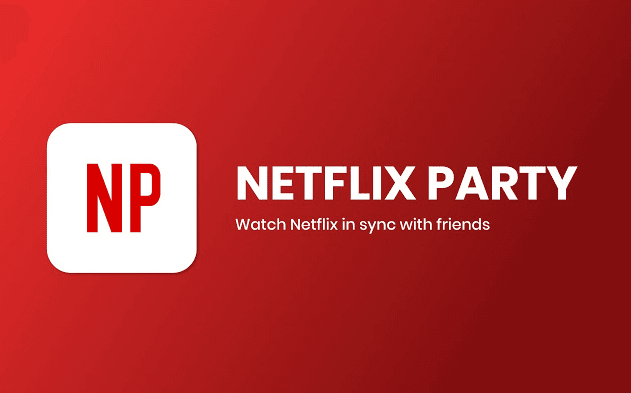
- Next, click Add to Chrome to finish the installation.

- Click Add extension.
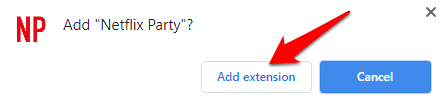
- Once the installation is completed, check for a grey NP button next to the address bar on your browser. If the NP button is missing, click on the puzzle icon next to the address bar and then pin the NP button to the browser toolbar.

- Next, go to Netflix website, sign in, and then select a movie or TV show that you want to watch with friends.
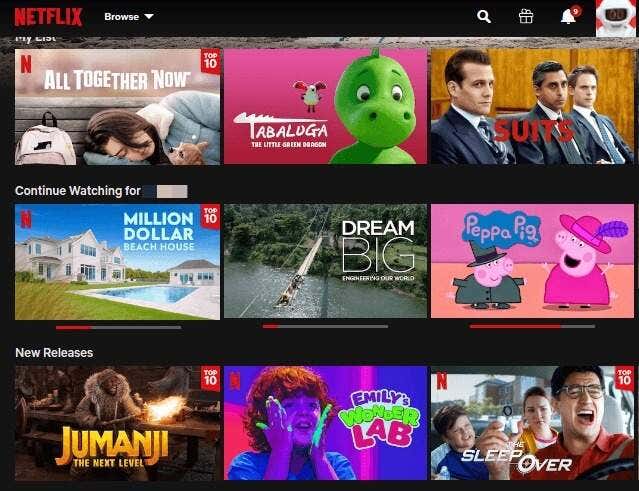
- Click the red NP icon and then click Start Party to start your watch party. At this point, you’ll be the host of the watch party, so you can choose whether you want to be the controller or let anyone in the group do it.
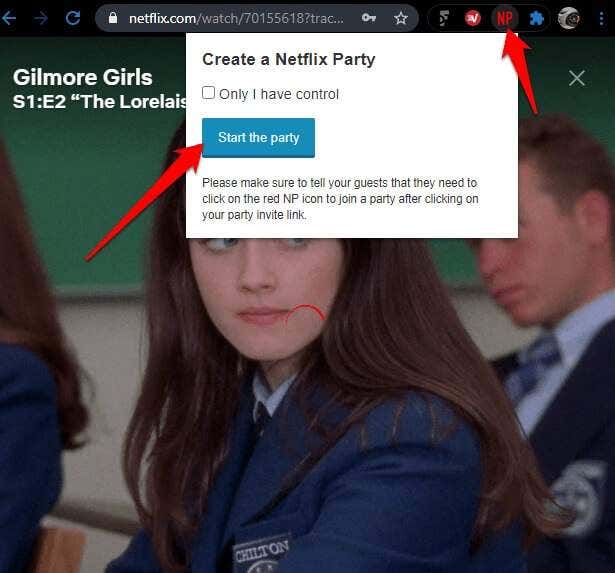
- Copy the party URL and share it to invite your friends to watch the Netflix show or movie with you. For this to work, every one of your friends must have a Netflix account or access to Netflix. If they don’t have a Netflix account, they can create one, or you can share your account with up to four other people depending on your subscription.

- You’ll see the chat room on the right side of the screen, and whenever anyone you’ve invited joins the party, you’ll be able to see their names there. Once the movie or show is over and you close the Netflix Party player, the chat room disappears along with the chat history.

Note: If you want to join a party, click on the party URL you have received from your friend. You’ll be redirected to the Netflix website, but you’ll have to click on the NP button to automatically join the party.
Other Third-Party Apps For Watching Netflix With Friends Online
Netflix Party isn’t the only tool you can use to watch Netflix with friends online. There are other third-party apps such as Watch2Gether, Kast (formerly Rabbit), TwoSeven, and Metastream.
Watch2Gether is a popular app for watching YouTube videos with friends. While Watch2Gether’s player is incompatible with Netflix, you can use the W2gSync feature to watch Netflix shows with friends. Create a room, download the Watch2Gether browser extension, paste a Netflix URL into a window in your private room, and start watching.

Kast can also help you watch Netflix with friends. The software allows you – the host – to stream via a proxy on the web portal, and your friends can watch shows with you in the same room. It’s free to download and use, but the premium version offers improved video quality, an ad-free viewing experience, more emojis and reactions.

TwoSeven is one of the few apps you can use to watch Netflix with friends and see their webcams while you’re watching videos. You can use the free version of the app or the optional paid plans to watch Netflix and Disney+ with your buddies.
You can also watch Netflix with friends online using Scener, and use the chatroom to discuss the movie you’re watching.

However, Scener only works with the primary Netflix profile, meaning if you’re sharing your account with your friends, you need to select your profile to set up the watch party. Plus, Scener allows a maximum of 10 people watching the movie concurrently in a room, and only the host can pause or restart playback.
Metastream is another stream-sharing app that works like Netflix Party, except you use a private code to invite friends to your watch party.

The browser extension is free and available on Chrome and Firefox. Metastream also has a chatbox and you can queue videos to watch uninterrupted.
So far, Netflix Party is the best extension you can use to watch Netflix with friends online. Netflix has a strict third-party app policy, which means you may not find other options as secure or reliable as Netflix Party.
Watch Netflix Remotely With Friends
Don’t know what to watch on Netflix? Check out our list of Netflix movies and shows you can binge-watch without guessing. If you prefer to play games remotely with friends, check out the 5 best sites to play Scrabble online with friends or 10 two-player games you can play online.
Were you able to start a Netflix watch party with your friends using Netflix Party or Rabbit? Share with us in a comment.